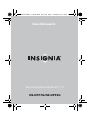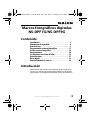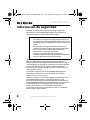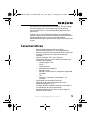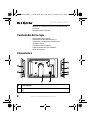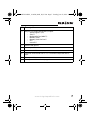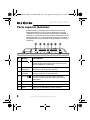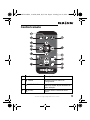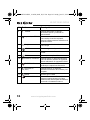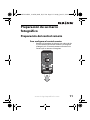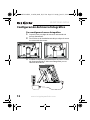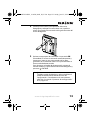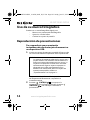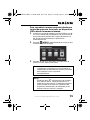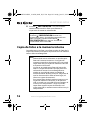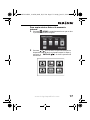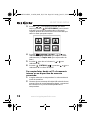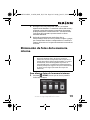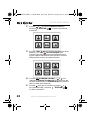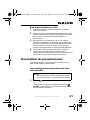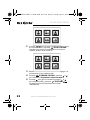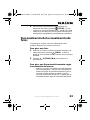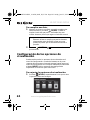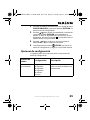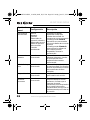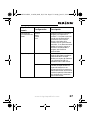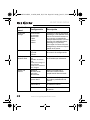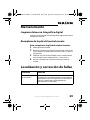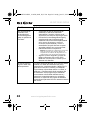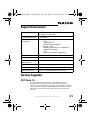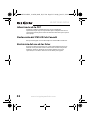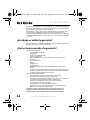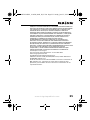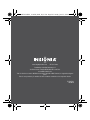Insignia NS-DPF9G Manual de usuario
- Categoría
- Marcos de fotos digitales
- Tipo
- Manual de usuario

Marcos fotográficos digitales de 7” y 9"
NS-DPF7G/NS-DPF9G
Guía del usuario
NS-DPF7G-DPF9G_10-0658_MAN_SP_V5.fm Page 1 Tuesday, June 15, 2010 4:55 PM

3
www.insigniaproducts.com
Marcos fotográficos digitales
NS-DPF7G/NS-DPF9G
Contenido
Introducción . . . . . . . . . . . . . . . . . . . . . . . . . . . . . . . . . . . .3
Información de seguridad. . . . . . . . . . . . . . . . . . . . . . . . .4
Características . . . . . . . . . . . . . . . . . . . . . . . . . . . . . . . . . .5
Preparación de su marco fotográfico . . . . . . . . . . . . . .11
Uso de su marco fotográfico . . . . . . . . . . . . . . . . . . . . . .14
Mantenimiento . . . . . . . . . . . . . . . . . . . . . . . . . . . . . . . .29
Localización y corrección de fallas . . . . . . . . . . . . . . . . .29
Especificaciones . . . . . . . . . . . . . . . . . . . . . . . . . . . . . . . .31
Avisos legales . . . . . . . . . . . . . . . . . . . . . . . . . . . . . . . . . .31
Garantía limitada de 6 meses. . . . . . . . . . . . . . . . . . . . .33
Introducción
Felicitaciones por comprar un producto de alta calidad de
Insignia. Su nuevo marco fotográfico digital está diseñado
para proveer un rendimiento confiable y libre de problemas.
NS-DPF7G-DPF9G_10-0658_MAN_SP_V5.fm Page 3 Tuesday, June 15, 2010 4:55 PM

4
NS-DPF7G/NS-DPF9G
www.insigniaproducts.com
Información de seguridad
Siempre siga estas precauciones básicas de seguridad
cuando use su marco fotográfico digital. Esto reducirá el
riesgo de incendio, choque eléctrico y lesiones.
Ubicación: para reducir el riesgo de incendio o choque
eléctrico, no exponga este marco fotográfico digital a la
lluvia o humedad. No coloque este producto sobre un carro,
una plataforma, un trípode, un soporte o una mesa inestable
para evitar que se caiga. Mantenga el disco alejado de
imanes fuertes, fuentes de calor, contacto directo con la luz
solar y polvo excesivo.
Instalación: verifique que el marco fotográfico digital se
utilice de acuerdo con las instrucciones e ilustraciones
suministradas en este manual.
Objetos y líquidos: no introduzca objetos ningún tipo en el
marco fotográfico digital a través de las aberturas. No
derrame ni rocié ningún tipo de líquido sobre o dentro del
marco fotográfico digital (esto puede resultar en un incendio
o choque eléctrico). No coloque nada pesado sobre la
unidad. Para asegurar una ventilación y operación
apropiadas, nunca cubra o bloquee las ranuras y aberturas
con un paño u otro material.
Advertencias
Para reducir el riesgo de fuego o choque eléctrico
no exponga el marco fotográfico digital a la lluvia o
humedad, y desenchúfelo durante las tormentas de
rayos.
Para prevenir el riesgo de choque eléctrico, no
remueva la cubierta. No existen partes reparables
por el usuario en el interior. Remita todas las
reparaciones a personal calificado.
Existe el riesgo de explosión si una pila se
reemplaza incorrectamente. Reemplace solamente
con pilas del mismo tipo o equivalente.
NS-DPF7G-DPF9G_10-0658_MAN_SP_V5.fm Page 4 Tuesday, June 15, 2010 4:55 PM

5
www.insigniaproducts.com
Desmontaje: no intente desarmar el marco. Existe el riesgo
de choque eléctrico. Comuníquese con el personal de
servicio calificado si su marco fotográfico digital necesita
reparación.
Limpieza de su marco fotográfico digital: cuando limpie la
unidad, asegúrese de que el marco esté desconectado de la
fuente de alimentación. Use un paño ligeramente
humedecido con agua solamente para limpiar el exterior del
marco.
Características
• Muestra fotos digitales (formato JPEG) y
presentaciones de fotos sin una computadora.
• Muestra las fotos directamente desde una tarjeta de
memoria insertada o un dispositivo USB (no
incluido).
• Pantalla LCD tipo TFT clara y brillante
• Compatible con una gran variedad de tarjetas de
memoria incluyendo:
• Secure Digital™ (SD)
•SDHC™
•CompactFlash®
• MultimediaCard (MMC™)
• Memory Stick®
• Memory Stick Pro Duo™ (requiere el adaptador
incluido)
•xD™
• microSD™ (requiere un adaptador – no
incluido)
• Compatible con unidades flash USB.
• Conector mini USB para conectar el marco
fotográfico digital a su PC
• El modo de fotos múltiples muestra varias fotos al
mismo tiempo en una presentación.
• Rotación automática: las fotos se giran según la
orientación del marco
NS-DPF7G-DPF9G_10-0658_MAN_SP_V5.fm Page 5 Tuesday, June 15, 2010 4:55 PM

6
NS-DPF7G/NS-DPF9G
www.insigniaproducts.com
• Botones de control en el marco y control remoto
infrarrojo.
• Memoria interna de 2 GB
Contenido de la caja
• Marco fotográfico digital
• Adaptador de alimentación de CA
• Adaptador para Memory Stick Pro Duo
• Guía del usuario
• Guía de instalación rápida
• Control remoto con pila (CR2025)
•Paño de limpieza
Conectores
N° Descripción
1 Ranura para tarjeta de memoria. Admite tarjetas Compact Flash
(CF)
NS-DPF7G-DPF9G_10-0658_MAN_SP_V5.fm Page 6 Tuesday, June 15, 2010 4:55 PM

7
www.insigniaproducts.com
2 Ranura para tarjeta de memoria, acepta:
• Secure Digital™ (SD)
•SDHC™
• MultimediaCard (MMC™)
• Memory Stick®
• Memory Stick Pro Duo™
•xD™
• microSD™
3Puerto USB (tipo A)
4 Ranura para el control remoto.
5Puerto mini USB
6 Toma de alimentación de 12 V CC. Enchufe el adaptador de CA
aquí.
7 Base ajustable
8 Interruptor de Encendido/Apagado
N° Descripción
NS-DPF7G-DPF9G_10-0658_MAN_SP_V5.fm Page 7 Tuesday, June 15, 2010 4:55 PM

8
NS-DPF7G/NS-DPF9G
www.insigniaproducts.com
Parte superior (botones)
Puede acceder a la mayoría de las funciones del marco
fotográfico digital usando ya sea los botones en la parte
superior del marco o usando el control remoto. Seleccionar
archivos para copiarlos, borrarlos o verlos requiere el uso del
control remoto, y las instrucciones en esta guía se refieren a
los botones del control remoto (excepto donde se indica lo
contrario).
N° Botón Descripción
1 MENÚ/ Permite mostrar el menú de Configuración.
Manténgalo presionado por dos segundos para
iniciar el modo de suspensión.
2Flecha
izquierda
Permite mover la selección del menú hacia la
izquierda o mostrar la foto anterior.
3Flecha
derecha
Permite mover la selección del menú hacia la
derecha o mostrar la siguiente foto.
4 Entrar/ Permite seleccionar los elementos de menú.
Durante una presentación, permite pausarla o
reanudarla.
5 Flecha arriba Permite navegar hacia arriba.
6 Flecha abajo Permite navegar hacia abajo.
7 Atrás Regresa a la selección o pantalla anterior.
/
NS-DPF7G-DPF9G_10-0658_MAN_SP_V5.fm Page 8 Tuesday, June 15, 2010 4:55 PM

9
www.insigniaproducts.com
Control remoto
N° Botón Descripción
1 MENÚ Permite mostrar el menú de
Configuración .
2 PRESENTACIÓN Permite iniciar una presentación o
alternar el modo de presentación de
fotos múltiples.
3 (Arriba) Permite mover la selección hacia
arriba.
7
NS-DPF7G-DPF9G_10-0658_MAN_SP_V5.fm Page 9 Tuesday, June 15, 2010 4:55 PM

10
NS-DPF7G/NS-DPF9G
www.insigniaproducts.com
4 ENTRAR Permite seleccionar la opción
resaltada o pausar y reanudar la
presentación.
5 (Izquierda) ANTERIOR Permite mover la selección del menú
hacia arriba o hacia la izquierda,
mostrar la foto anterior o seleccionar el
archivo anterior.
6 (Abajo) Permite mover la selección del menú
hacia abajo.
7 ATRÁS Permite regresar a la pantalla anterior.
8 INFO Permite mostrar información acerca de
la foto.
9 ZOOM Permite para ampliar la foto.
10 (Derecha) SIGUIENTE Permite mover la selección del menú
hacia la derecha, mostrar la siguiente
foto o seleccionar el siguiente archivo.
11 SELECCIONAR Permite seleccionar una foto o un
archivo para copiarlo o eliminarlo.
12 (miniaturas/
carpetas)
Permite ingresar al modo de
miniaturas o mostrar los archivos y las
carpetas.
13 GIRAR Permite girar la foto.
14 ELIMINAR/COPIAR Permite borrar ciertas fotos de la
memoria interna o copiar las fotos
seleccionadas de la tarjeta de memoria
insertada a la memoria interna.
N° Botón Descripción
NS-DPF7G-DPF9G_10-0658_MAN_SP_V5.fm Page 10 Tuesday, June 15, 2010 4:55 PM

11
www.insigniaproducts.com
Preparación de su marco
fotográfico
Preparación del control remoto
Para configurar el control remoto:
• Remueva la lengüeta de plástico que sobresale de
la parte inferior del control remoto. Esta lengüeta
protege la pila. El control remoto no funcionará a
menos que se remueva la lengüeta.
NS-DPF7G-DPF9G_10-0658_MAN_SP_V5.fm Page 11 Tuesday, June 15, 2010 4:55 PM

12
NS-DPF7G/NS-DPF9G
www.insigniaproducts.com
Configuración del marco fotográfico
Para configurar el marco fotográfico:
1
Saque la base para dejar el marco en orientación de
paisaje (horizontal).
2 Gire la base en el sentido horario 90° para dejar el marco
en orientación de retrato.
3 Enchufe el adaptador de alimentación de CA en la toma
de alimentación de CC del marco fotográfico y en un
tomacorriente de CA.
NS-DPF7G-DPF9G_10-0658_MAN_SP_V5.fm Page 12 Tuesday, June 15, 2010 4:55 PM

13
www.insigniaproducts.com
4
Extienda la base de la parte posterior del marco
fotográfico y coloque el marco sobre una superficie
plana. El ajuste de la base cambia el ángulo de visión del
marco fotográfico.
5 Deslice el interruptor de encendido a la posición ON
(Encendido). El marco se enciende automáticamente y
comienza a mostrar una presentación de las fotos
guardadas en la memoria interna. Esta presentación se
llama modo de demostración
Para desactivar el modo de demostración, apunte el
control remoto a la parte frontal del marco fotográfico y
presione ENTRAR.
Consejo
También puede deshabilitar y volver a habilitar el
modo de demostración desde el menú de
Configuración . Para obtener más instrucciones,
refiérase a la sección “Opciones de configuración”
en la página 25.
NS-DPF7G-DPF9G_10-0658_MAN_SP_V5.fm Page 13 Tuesday, June 15, 2010 4:55 PM

14
NS-DPF7G/NS-DPF9G
www.insigniaproducts.com
Uso de su marco fotográfico
Puede usar su marco fotográfico digital para:
• Mostrar una presentación de fotografías
• Ajustar la vista de la foto
• Cambiar los ajustes de pantalla
Reproducción de presentaciones
Para reproducir una presentación
instantánea desde una tarjeta de memoria o
un dispositivo USB:
1
Inserte una tarjeta de memoria o unidad USB en una de
las ranuras de memoria disponibles o en el puerto USB.
Una presentación de fotos de la tarjeta de memoria o
del dispositivo USB comienza a reproducirse
automáticamente.
2 Presione (ENTRAR ) para pausar la
presentación en una foto en particular. Presione
(ENTRAR/ ) de nuevo para reanudar la
presentación.
Cuidado
Las tarjetas de memoria caben en las ranuras para
tarjetas sólo en una dirección. No introduzca a la
fuerza una tarjeta de memoria en una ranura. La
tarjeta estará apretada cuando se ha insertado
correctamente. Algunas tarjetas requieren un
adaptador para caber correctamente. Para
obtener más información sobre las tarjetas de
memoria compatibles, refiérase a
“Especificaciones” en la página 31
.
NS-DPF7G-DPF9G_10-0658_MAN_SP_V5.fm Page 14 Tuesday, June 15, 2010 4:55 PM

15
www.insigniaproducts.com
Para reproducir una presentación desde una
tarjeta de memoria insertada, un dispositivo
USB o desde la memoria interna:
1
Inserte una tarjeta de memoria o unidad USB en una de
las ranuras de memoria disponibles o en el puerto USB.
Una presentación de fotos de la tarjeta de memoria o
del dispositivo USB comienza a reproducirse
automáticamente.
2 Presione (ATRÁS) repetidamente hasta que se abra
el menú Seleccione la tarjeta.
3 Presione o para seleccionar un dispositivo de
memoria o una tarjeta ya existente.
Nota
La opción para seleccionar un tipo de medio o
unidad USB está deshabilitada si no hay un medio
de ese tipo en la ranura o puerto
correspondiente.
Consejo
Puede presionar (miniatura/lista de archivos)
para alternar entre el modo de miniatura y el
modo de lista de archivos. El modo de miniaturas
muestra todos los archivos en la memoria del
dispositivo seleccionado y el modo de lista de
archivos muestra archivos y carpetas.
NS-DPF7G-DPF9G_10-0658_MAN_SP_V5.fm Page 15 Tuesday, June 15, 2010 4:55 PM

16
NS-DPF7G/NS-DPF9G
www.insigniaproducts.com
4 Presione PRESENTACIÓN . Una presentación
comienza mostrando las fotos que contiene el
dispositivo de memoria seleccionado.
Copia de fotos a la memoria interna
Se puede copiar una foto, varias fotos o todas las fotos de la
tarjeta de memoria insertada o dispositivo USB a la memoria
interna del marco fotográfico.
Consejo
Presione PRESENTACIÓN durante una
presentación para ir al modo de presentación con
fotos múltiples. Presione nuevamente
PRESENTACIÓN para regresar al modo de
visualización de una sola foto.
Notas
Utilizando el marco solamente, no puede copiar
fotos de la memoria interna a una tarjeta de
memoria insertada o dispositivo USB, y no puede
copiar fotos de una tarjeta de memoria insertada
o dispositivo USB a otra.
Ya que no se puede copiar fotos del marco de
fotos a la tarjeta de memoria o dispositivo USB
utilizando el marco, el marco fotográfico no
puede ser considerado como su método de
almacenamiento de fotos principal. Asegúrese de
que ha almacenado las fotos en otro lugar (tal
como una tarjeta de memoria).
Para copiar fotos desde la memoria interna a una
tarjeta de memoria insertada o un dispositivo
USB, se puede usar un cable USB para conectar el
marco a una computadora. Luego se pueden
copiar fotos entre la tarjeta de memoria o el
dispositivo USB, la memoria interna del marco y la
computadora.
NS-DPF7G-DPF9G_10-0658_MAN_SP_V5.fm Page 16 Tuesday, June 15, 2010 4:55 PM

17
www.insigniaproducts.com
Para copiar ciertas fotos a la memoria
interna:
1
Presione (ATRÁS) repetidamente hasta que se abra
la pantalla Seleccione la tarjeta.
2 Presione o para resaltar la tarjeta de memoria o
dispositivo USB desde la cual quiere copiar las fotos y
presione (ENTRAR/ ). Se abre la pantalla de
miniaturas.
NS-DPF7G-DPF9G_10-0658_MAN_SP_V5.fm Page 17 Tuesday, June 15, 2010 4:55 PM

18
NS-DPF7G/NS-DPF9G
www.insigniaproducts.com
3 Presione o para resaltar cada foto que desea
copiar y presione (SELECCIONAR) para marcarla.
Aparecerá una marca de verificación en el ángulo
superior derecho de cada miniatura marcada. Marque
todas las fotos que quiere copiar.
4 Presione (ELIMINAR/COPIAR), y o para
seleccionar Copiar selección (para copiar las fotos
seleccionadas), o Copiar todo (para copiar todas las
fotos).
5 Presione para abrir el submenú y o para
seleccionar Sí.
6 Presione (ENTRAR/ ) y presione o para
seleccionar Sí. Las fotos se copian.
Para copiar fotos desde su PC a la memoria
interna o a un dispositivo de memoria
conectado:
1
Asegúrese de que su computadora ha sido inicializada
antes de comenzar.
2 Conecte el mini conector del cable USB incluido al mini
puerto USB en el marco fotográfico digital, y conecte el
otro extremo a un puerto USB disponible en su
computadora.
NS-DPF7G-DPF9G_10-0658_MAN_SP_V5.fm Page 18 Tuesday, June 15, 2010 4:55 PM

19
www.insigniaproducts.com
3
Navegue hasta "My Computer" (Mi PC), el sistema
operativo de Windows. La memoria interna del marco y
cualquier tarjeta de memoria insertada o dispositivo
USB aparece como “removable disks” (disco extraíble).
Cada área de la memoria aparece como un disco
extraíble diferente.
4 Utilice los procedimientos estándares de su
computadora, como arrastrar y colocar o copiar y pegar,
para mover fotos desde su computadora a la memoria
interna del marco o a la tarjeta de memoria insertada en
el marco.
Eliminación de fotos de la memoria
interna
Para eliminar fotos de la memoria interna:
1
Presione (ATRÁS) hasta que se abra la pantalla
Seleccione la tarjeta.
Nota
No puede eliminar fotos desde una tarjeta de
memoria insertada o dispositivo USB. Ya que no se
puede copiar fotos del marco fotográfico a la tarjeta
de memoria, el marco fotográfico no puede ser
considerado como su método de almacenamiento
de fotos principal. Asegúrese de que ha almacenado
las fotos en otro lugar (tal como una tarjeta de
memoria).
NS-DPF7G-DPF9G_10-0658_MAN_SP_V5.fm Page 19 Tuesday, June 15, 2010 4:55 PM

20
NS-DPF7G/NS-DPF9G
www.insigniaproducts.com
2 Presione o para resaltar Memoria interna y
presione (ENTRAR/ ). Se abre la pantalla de
miniaturas.
3 Presione /// para resaltar cada foto que desea
eliminar y presione (SELECCIONAR) para
marcarla. Aparecerá una marca de verificación en el
ángulo superior derecho de cada miniatura marcada.
Marque todas las fotos que quiere eliminar.
4 Presione (ELIMINAR/COPIAR), y o para
seleccionar Eliminar la selección (para eliminar solo
las fotos seleccionadas), o Eliminar todo (para eliminar
todas las fotos de la memoria).
5 Presione para abrir el submenú, presione o
para seleccionar Sí, y presione (ENTRAR/ ).
Las fotos se eliminan.
NS-DPF7G-DPF9G_10-0658_MAN_SP_V5.fm Page 20 Tuesday, June 15, 2010 4:55 PM

21
www.insigniaproducts.com
Para eliminar fotos con su PC:
1
Asegúrese de que su computadora está encendida
antes de comenzar.
2 Conecte el mini conector del cable USB incluido al mini
puerto USB en el marco fotográfico digital, y conecte el
otro extremo a un puerto USB disponible en su
computadora.
3 Navegue hasta "My Computer" (Mi PC), el sistema
operativo de Windows. La memoria interna del marco y
cualquier tarjeta de memoria insertada aparece como
“removable disks” (disco extraíble). Cada área de la
memoria aparecerá como un disco extraíble diferente.
4 Encuentre las fotos que desea eliminar y resáltelas,
luego use los procedimientos estándares de su
computadora para eliminar fotos del la memoria interna
del marco o de la tarjeta de memoria insertada.
Personalizar las presentaciones
Se puede configurar una presentación usando todas las
fotos o solo las fotos seleccionadas.
Para configurar una presentación de fotos
seleccionadas:
1
Presione (miniaturas).
- O -
Si se está mostrando una presentación, presione
(ATRÁS) para acceder a la pantalla de miniaturas. Se
abre la pantalla Miniaturas.
Consejo
Una presentación de fotos seleccionadas solo
se puede configurar usando el control remoto.
NS-DPF7G-DPF9G_10-0658_MAN_SP_V5.fm Page 21 Tuesday, June 15, 2010 4:55 PM

22
NS-DPF7G/NS-DPF9G
www.insigniaproducts.com
2 Presione o para resaltar la tarjeta que desea incluir
en la presentación y presione (SELECCIONAR).
Aparecerá una marca de verificación en la esquina
superior derecha de la miniatura.
3 Repita hasta que todas las fotos que desea agregar a la
presentación se han seleccionado.
4 Presione (ELIMINAR/COPIAR), presione o
para seleccionar Reproducir seleccionadas.
5 Presione para abrir el submenú, presione o
para seleccionar Sí, y presione (ENTRAR/ ).
Se reproducirá una presentación de las fotos
seleccionadas.
NS-DPF7G-DPF9G_10-0658_MAN_SP_V5.fm Page 22 Tuesday, June 15, 2010 4:55 PM

23
www.insigniaproducts.com
6
Para finalizar la presentación y deseleccionar los
elementos marcados, presione (ATRÁS). Esto le
regresará a la pantalla de Miniaturas . Desde allí, puede
seleccionar una foto para verla o puede comenzar otra
presentación siguiendo los procedimientos estándares.
Personalización de la visualización de
fotos
Se puede girar, ampliar y mostrar información sobre
cualquier foto que se muestre en el marco.
Para girar una foto:
1
Mientras se muestra una foto a pantalla completa (no
como miniatura), presione (GIRAR). La foto se
girará 90° en el sentido horario cada vez que se presiona
el botón.
2 Presione (ENTRAR/ ) para continuar la
presentación.
Para girar una foto automáticamente según
la orientación del marco:
• Mientras se muestra una foto a pantalla completa
(no como miniatura), utilice la base ajustable para
orientar el marco en posición horizontal o girar el
marco en sentido antihorario de 90° y dejar el
marco en orientación de retrato. Las fotos girarán
automáticamente según la orientación del marco.
NS-DPF7G-DPF9G_10-0658_MAN_SP_V5.fm Page 23 Tuesday, June 15, 2010 4:55 PM

24
NS-DPF7G/NS-DPF9G
www.insigniaproducts.com
Para ampliar una foto:
1
Mientras se muestra una foto a pantalla completa (no
como miniatura), presione (ZOOM). La foto se
ampliará cada vez que presione el botón (hay tres
niveles de zoom), hasta que regrese al tamaño normal.
2 Presione (ENTRAR ) para continuar la
presentación.
Configuración de las opciones de
visualización
Puede cambiar todas las opciones de visualización en el
menú de Configuración usando los botones en la parte
superior del marco o en el control remoto. Puede mostrar el
menú de Configuración en cualquier momento presionando
el botón MENÚ. Sólo las opciones de configuración
disponibles se muestran para cada menú.
Para ajustar las opciones de visualización:
1
Presione (ATRÁS) repetidamente hasta que se abra
la pantalla Seleccione la tarjeta.
Consejo
Mientras la foto se amplía, presione los botones
direccionales para desplazar la foto para que
pueda ver partes que se encuentran fuera de la
pantalla.
NS-DPF7G-DPF9G_10-0658_MAN_SP_V5.fm Page 24 Tuesday, June 15, 2010 4:55 PM

25
www.insigniaproducts.com
2
Presione los botones direccionales para resaltar el icono
CONFIGURACIÓN ) y presione el botón ENTRAR. Se
abre el menú de Configuración .
3 Presione o para resaltar una opción de visualización
y presione el botón ENTRAR para seleccionar la
opción. Se abre un segundo menú que lista los ajustes
disponibles. Un icono cuadrado ( ) a la derecha de una
opción muestra el ajuste actual.
4 Presione o para resaltar un ajuste y presione el
botón ENTRAR para seleccionar el ajuste.
5 Cuando termine, presione (ATRÁS) para cerrar el
menú de Configuración y regresar a la pantalla anterior.
Opciones de configuración
La siguiente tabla lista y describe todas las opciones del
menú de Configuración :
Opción de
menú
Configuración Descripción
Intervalo de
presentación
5 segundos
10 segundos
30 segundos
60 segundos
60 minuto
24 horas
Especifica el intervalo entre
cada transición de foto en una
presentación.
NS-DPF7G-DPF9G_10-0658_MAN_SP_V5.fm Page 25 Tuesday, June 15, 2010 4:55 PM

26
NS-DPF7G/NS-DPF9G
www.insigniaproducts.com
Transición de
presentación
Normal
Aleatorio
Fundido
Efecto telón de
izquierda a derecha
Efecto telón vertical
Efecto de apertura
Peine cruzado
Fundido
encadenado
Especifica los efectos
especiales usados para
cambiar de una foto a la
siguiente en una presentación.
La configuración Normal
reproduce una presentación
sin ningún efecto de transición
especial.
La configuración Aleatorio
alterna entre los efectos de
transición especiales
disponibles durante la
presentación.
Presentación
aleatoria
Activado
Desactivado
Muestra fotos en un orden
diferente (aleatorio) al orden
en que aparecen en el
dispositivo de memoria
seleccionado.
Sello la fecha y
hora
Activado
Desactivado
Muestra la fecha y hora en que
se tomó una foto. Esta función
no está disponible en el modo
de visualización de fotos
múltiples.
Mejora del color Activado
Desactivado
Mejora el color en las fotos
para hacerlas más vívidas.
Desplazamiento
en modo
panorama
Activado
Desactivado
Cuando se activa el
Desplazamiento en modo
panorama, las fotos que se
captaron en modo
panorámico serán desplazadas
en la pantalla durante las
presentaciones en lugar de ser
redimensionada para caber en
la pantalla.
Opción de
menú
Configuración Descripción
NS-DPF7G-DPF9G_10-0658_MAN_SP_V5.fm Page 26 Tuesday, June 15, 2010 4:55 PM

27
www.insigniaproducts.com
Formato de
visualización de
fotos
Normal
Zoom
Ancho
Cine
Determina como se ajusta la
imagen para caber en la
pantalla. Si las fotos que está
viendo son de formato 4:3,
aparecerán unas bandas
negras a los lados de la
pantalla con el ajuste normal
activado. Si se selecciona otro
modo, las bandas negras se
ocultarán aumentando la
imagen, estirándola o
recortándola.
Tipo de copia Normal Mantiene la resolución
original de la foto cuando un
archivo de fotos se copia
desde una tarjeta de memoria
o un dispositivo USB a la
memoria interna del marco.
Redimensionar Optimiza (comprime) una foto
cuando se copia desde una
tarjeta de memoria o un
dispositivo USB a la memoria
interna del marco. Activar esta
función le permitirá almacenar
más archivos en la memoria
interna del marco.
Opción de
menú
Configuración Descripción
NS-DPF7G-DPF9G_10-0658_MAN_SP_V5.fm Page 27 Tuesday, June 15, 2010 4:55 PM

28
NS-DPF7G/NS-DPF9G
www.insigniaproducts.com
Ahorro de
energía
Desactivado
15 minutos
30 minutos
1 hora
2 horas
6 horas
Establece la opción de ahorro
de energía. Si los botones en el
marco o el control remoto no
se usan por un periodo de
tiempo determinado, el marco
ingresará al modo de ahorro
de energía (suspensión).
Para volver a activar el marco
fotográfico, presione cualquier
botón en el marco.
Idioma Inglés
Español
Francés
Establece el idioma usado en
los menús de configuración.
Modo para
ordenar fotos
Nombre de archivo
A-Z
Nombre de archivo
Z-A
Fecha, más antigua a
más reciente
Fecha, más reciente a
más antigua
Le permite ordenar archivos
en el orden que seleccione.
Valores de
fábrica
Modo de
demostración
activado/
desactivado
Muestra las fotos de la
memoria interna con el
propósito de demostración.
Restaurar todos los
ajustes No/Sí
Restablece todos los ajustes a
los valores predefinidos de
fábrica.
Eliminar la memoria
interna No/Sí
Elimina todos los archivos de
la memoria interna.
Versión del software Muestra la versión del
firmware.
Opción de
menú
Configuración Descripción
NS-DPF7G-DPF9G_10-0658_MAN_SP_V5.fm Page 28 Tuesday, June 15, 2010 4:55 PM

29
www.insigniaproducts.com
Mantenimiento
Limpieza del marco fotográfico digital
Limpie la superficie del marco fotográfico digital con el paño
de limpieza incluido.
Reemplazo de la pila del control remoto
Para reemplazar la pila del control remoto:
1
Voltee el control remoto.
2 Mientras presiona en el área corrugada de la cubierta de
la pila, deslice la bandeja de la pila hacia fuera y retire la
pila gastada.
3 Coloque una pila de litio CR2025 nueva (o equivalente)
en la bandeja, con el lado positivo (+) hacia arriba.
4 Deslice la bandeja de la pila de nuevo en el control
remoto.
Localización y corrección de fallas
Problema Solución
El marco fotográfico
no enciende.
El adaptador de alimentación no está conectado
fijamente al marco fotográfico o el interruptor de
encendido no está en la posición de encendido.
Revise las conexiones del adaptador de
alimentación y enciéndalo.
NS-DPF7G-DPF9G_10-0658_MAN_SP_V5.fm Page 29 Tuesday, June 15, 2010 4:55 PM

30
NS-DPF7G/NS-DPF9G
www.insigniaproducts.com
Un dispositivo de
memoria está
insertado en el
marco fotográfico
pero no puede ver
sus fotos.
• Asegúrese de que el dispositivo de
memoria es uno de los formatos
compatibles y que los archivos en el
dispositivo son archivos de imagen JPEG.
• Encienda el marco fotográfico digital y
asegúrese de que el dispositivo de
memoria esté insertada completamente
en la ranura de tarjetas y que está
insertada correctamente y vuelva a
encenderlo. Después de unos cuantos
segundos, deberá ver su primera foto.
• Intente formatear el dispositivo.
Cuidado: al formatear el dispositivo se borrarán
todos los archivos que contiene. Realice un
respaldo de los archivos del dispositivo en su
computadora antes de intentar formatearlo.
• Algunas cámaras digitales guardan las
fotos en formatos que no son JPEG.
Refiérase al manual de su cámara para
obtener más detalles.
El marco muestra
algunas fotos más
lento que otras.
Las fotos de alta resolución se cargan más lento.
Intente usar fotos de resolución más baja,
comprímalas o redimensiónelas. Refiérase a la
guía del usuario de su cámara para obtener
instrucciones sobre cómo reducir sus fotos, o
refiérase a “Configuración de las opciones de
visualización” en la página 24 para obtener
instrucciones sobre cómo redimensionar y
comprimir automáticamente sus imágenes
mientras las copia de una tarjeta de memoria
insertada o dispositivo USB a la memoria interna
del marco.
Problema Solución
NS-DPF7G-DPF9G_10-0658_MAN_SP_V5.fm Page 30 Tuesday, June 15, 2010 4:55 PM

31
www.insigniaproducts.com
Especificaciones
Avisos legales
FCC Parte 15
Este dispositivo satisface la parte 15 del reglamento FCC. La
operación de este producto está sujeta a las dos condiciones
siguientes: (1) este dispositivo no puede causar interferencia dañina,
y (2) este dispositivo debe aceptar cualquier interferencia recibida
incluyendo interferencias que puedan causar una operación no
deseada.
Tamaño de pantalla NS-DPF7G: 7" (178 mm)
NS-DPF9G: 9" (203 mm)
Formato de pantalla Panorámico
Formatos de tarjetas
de memoria
• Secure Digital™ (SD)
•SDHC™
•CompactFlash
®
• MultimediaCard (MMC™)
• Memory Stick
®
• Memory Stick Pro Duo™ (requiere el
adaptador incluido)
•xD™
• microSD™ (requiere adaptador)
Formatos de archivo Estándar JPEG
USB Puerto USB (tipo A) y conectores mini-USB
Entrada de
alimentación
100 V ~ 240 V CA, 50~60 Hz
Potencia de salida 12 V CC, 1 A
Certificación FCC/PSE (Adaptador)
Memoria interna 2 GB (1.75 GB accesible por el usuario)
NS-DPF7G-DPF9G_10-0658_MAN_SP_V5.fm Page 31 Tuesday, June 15, 2010 4:55 PM

32
NS-DPF7G/NS-DPF9G
www.insigniaproducts.com
Advertencia de la FCC
Cualquier cambio o modificación que no esté aprobado
expresamente por la parte responsable por el cumplimiento con el
reglamento de FCC puede anular la autoridad del usuario para operar
este equipo.
Declaración del ICES-003 de Canadá
Este aparato digital de Clase B cumple con el ICES-003 canadiense.
Restricción del uso de las fotos
El uso de las fotos precargadas en el marco fotográfico digital está
limitado al uso personal sin fines comerciales. El cliente no puede
modificar, duplicar, distribuir, retransmitir, publicar de nuevo,
reproducir, o crear obras derivadas de las fotos precargadas.
NS-DPF7G-DPF9G_10-0658_MAN_SP_V5.fm Page 32 Tuesday, June 15, 2010 4:55 PM

33
www.insigniaproducts.com
Garantía limitada de 6 meses
Insignia Products (“Insignia”) le garantiza a usted, el comprador
original de este NS-DPF7G o NS-DPF9G nuevo (“Producto”), que
éste se encontrará libre de defectos de material o de mano de obra
en su fabricación original por un periodo de seis (6) meses a partir de
la fecha de compra del Producto (“Período de Garantía”). Este
Producto debe ser comprado en un distribuidor autorizado de
productos Insignia y empacado con esta declaración de garantía. Esta
garantía no cubre Productos reconstruidos. Si notifica a Insignia
durante el Período de Garantía sobre un defecto cubierto por esta
garantía que requiere reparación, los términos de esta garantía se
aplican.
¿Cuánto dura la garantía?
El Período de Garantía dura por 6 (seis) meses a partir de la fecha en
que compró el Producto. La fecha de compra se encuentra impresa
en el recibo que recibió con el Producto.
¿Qué es lo que cubre esta garantía?
Durante el Período de Garantía, si un centro de reparación autorizado
de Insignia concluye que la fabricación original del material o la
mano de obra del Producto se encuentran defectuosos Insignia
(cómo su opción exclusiva): (1) reparará el Producto con repuestos
nuevos o reconstruidos; o (2) reemplazará el Producto sin costo
alguno por un producto nuevo o reconstruido con características
similares. Los Productos y repuestos reemplazados bajo esta garantía
se volverán propiedad de Insignia y no se le regresarán a usted. Si se
requiere la reparación de Productos o partes después de que se
vence el Período de Garantía, usted deberá pagar todos los costos de
mano de obra y de repuestos. Esta garantía estará vigente con tal que
usted sea el dueño de su producto Insignia durante el periodo de
garantía. La cobertura de la garantía se anula si usted vende o
transfiere el Producto.
¿Cómo se obtiene el servicio de garantía?
Si ha comprado el Producto en una tienda de ventas, lleve su recibo
original y el Producto a la tienda en donde lo compró. Asegúrese de
volver a colocar el Producto en su empaque original o en un
empaque que provea la misma protección que el original. Si compró
el Producto en un sitio Web, envíe por correo su recibo original y el
NS-DPF7G-DPF9G_10-0658_MAN_SP_V5.fm Page 33 Tuesday, June 15, 2010 4:55 PM

34
NS-DPF7G/NS-DPF9G
www.insigniaproducts.com
Producto a la dirección postal especificada en el sitio Web. Asegúrese
de colocar el Producto en su empaque original o en un empaque que
provea la misma protección que el original.
Para obtener servicio de garantía a domicilio para un televisor con
una pantalla de 30 pulgadas o más, por favor comuníquese al
teléfono: 1-888-BESTBUY. El soporte técnico diagnosticará y corregirá
el problema por teléfono o enviará un técnico certificado por Insignia
a su casa.
¿En dónde es válida la garantía?
Esta garantía sólo es válida al comprador original del Producto en los
Estados Unidos, en Canadá y en México.
¿Qué es lo que no cubre la garantía?
Esta garantía no cubre:
• Capacitación del cliente
•Instalación
• Ajustes de configuración
• Daños cosméticos
• Daños debidos a causas de fuerza mayor, tal como rayos
• Accidentes
• Uso inapropiado
•Abuso
•Negligencia
•Uso comercial
• Modificación de alguna parte del Producto, incluyendo la
antena
• Un panel de pantalla de plasma dañado por la persistencia de
imágenes estáticas (sin movimiento), mostradas por periodos
de tiempo extendido (efecto “burn-in”).
Esta garantía tampoco cubre:
• Daño debido al uso o mantenimiento inapropiado
• Conexión a una fuente de voltaje incorrecta
• El intento de reparación por alguien que no sea una compañía
autorizada por Insignia para reparar el Producto
• Productos vendidos tal cual (en el estado en que se
encuentran) o con todas sus fallas
• Consumibles, tales como fusibles o baterías
• Productos en los cuales el número de serie asignado en la
fábrica ha sido alterado o removido
EL REEMPLAZO O LA REPARACIÓN ESTIPULADOS BAJO ESTA
GARANTÍA SON SU RECURSO EXCLUSIVO. INSIGNIA NO SERÁ
RESPONSABLE POR DAÑOS INCIDENTALES O CONSECUENTES
NS-DPF7G-DPF9G_10-0658_MAN_SP_V5.fm Page 34 Tuesday, June 15, 2010 4:55 PM

35
www.insigniaproducts.com
DEBIDO AL INCUMPLIMIENTO DE CUALQUIER GARANTÍA EXPRESA O
IMPLÍCITA RELACIONADA CON ESTE PRODUCTO, INCLUYENDO PERO
SIN LIMITARSE A LA PÉRDIDA DE INFORMACIÓN, LA PÉRDIDA DE
NEGOCIOS O DE GANANCIAS. INSIGNIA PRODUCTS NO HACE
NINGUNA OTRA GARANTÍA EXPRESA E IMPLÍCITA RELACIONADA A
ESTE PRODUCTO, INCLUYENDO PERO SIN LIMITARSE A, CUALQUIER
GARANTÍA IMPLÍCITA Y CONDICIONES DE COMERCIALIZACIÓN Y
IDONEIDAD PARA UN USO PARTICULAR, ESTÁN LIMITADAS EN
DURACIÓN AL PERÍODO DE GARANTÍA DECLARADO
ANTERIORMENTE Y NINGUNA GARANTÍA YA SEA EXPRESA O
IMPLÍCITA SE APLICARÁ DESPUÉS DEL PERÍODO DE GARANTÍA.
ALGUNOS ESTADOS, PROVINCIAS Y JURISDICCIONES NO PERMITEN
RESTRICCIONES EN CUANTO A LA DURACIÓN DE UNA GARANTÍA
IMPLÍCITA, ASÍ QUE LA RESTRICCIÓN ANTERIOR PUEDE NO APLICARSE
EN SU CASO. ESTA GARANTÍA LE DA DERECHOS LEGALES
ESPECÍFICOS, Y USTED PUEDE POSEER OTROS DERECHOS QUE
VARÍAN DE ESTADO A ESTADO, O DE PROVINCIA A PROVINCIA.
Comuníquese con Insignia:
Para servicio al cliente favor llamar al 1-877-467-4289
www.insigniaproducts.com
Distribuido por Best Buy Purchasing, LLC
7601 Penn Avenue South, Richfield, Minnesota, 55423-3645 E.U.A.
© 2010 BBY Solutions, Inc.
Todos los derechos reservados. INSIGNIA es una marca comercial de
BBY Solutions, Inc.. registrada en ciertos países. Todos los otros
productos y los nombres de marca son marcas comerciales de sus
respectivos dueños.
NS-DPF7G-DPF9G_10-0658_MAN_SP_V5.fm Page 35 Tuesday, June 15, 2010 4:55 PM

ESPAÑOL
10-0658
www.insigniaproducts.com (877) 467-4289
Distribuido por Best Buy Purchasing, LLC
7601 Penn Avenue South, Richfield, MN 55423-3645 E.U.A.
© 2010 BBY Solutions, Inc.
Todos los derechos reservados. INSIGNIA es una marca comercial de BBY Solutions, Inc. registrada en algunos
países.
Todos los otros productos y los nombres de marca son marcas comerciales de sus respectivos dueños.
NS-DPF7G-DPF9G_10-0658_MAN_SP_V5.fm Page 36 Tuesday, June 15, 2010 4:55 PM
Transcripción de documentos
NS-DPF7G-DPF9G_10-0658_MAN_SP_V5.fm Page 1 Tuesday, June 15, 2010 4:55 PM Guía del usuario Marcos fotográficos digitales de 7” y 9" NS-DPF7G/NS-DPF9G NS-DPF7G-DPF9G_10-0658_MAN_SP_V5.fm Page 3 Tuesday, June 15, 2010 4:55 PM Marcos fotográficos digitales NS-DPF7G/NS-DPF9G Contenido Introducción . . . . . . . . . . . . . . . . . . . . . . . . . . . . . . . . . . . .3 Información de seguridad. . . . . . . . . . . . . . . . . . . . . . . . .4 Características . . . . . . . . . . . . . . . . . . . . . . . . . . . . . . . . . .5 Preparación de su marco fotográfico . . . . . . . . . . . . . .11 Uso de su marco fotográfico . . . . . . . . . . . . . . . . . . . . . .14 Mantenimiento . . . . . . . . . . . . . . . . . . . . . . . . . . . . . . . .29 Localización y corrección de fallas . . . . . . . . . . . . . . . . .29 Especificaciones . . . . . . . . . . . . . . . . . . . . . . . . . . . . . . . .31 Avisos legales . . . . . . . . . . . . . . . . . . . . . . . . . . . . . . . . . .31 Garantía limitada de 6 meses. . . . . . . . . . . . . . . . . . . . .33 Introducción Felicitaciones por comprar un producto de alta calidad de Insignia. Su nuevo marco fotográfico digital está diseñado para proveer un rendimiento confiable y libre de problemas. www.insigniaproducts.com 3 NS-DPF7G-DPF9G_10-0658_MAN_SP_V5.fm Page 4 Tuesday, June 15, 2010 4:55 PM NS-DPF7G/NS-DPF9G Información de seguridad Siempre siga estas precauciones básicas de seguridad cuando use su marco fotográfico digital. Esto reducirá el riesgo de incendio, choque eléctrico y lesiones. Advertencias Para reducir el riesgo de fuego o choque eléctrico no exponga el marco fotográfico digital a la lluvia o humedad, y desenchúfelo durante las tormentas de rayos. Para prevenir el riesgo de choque eléctrico, no remueva la cubierta. No existen partes reparables por el usuario en el interior. Remita todas las reparaciones a personal calificado. Existe el riesgo de explosión si una pila se reemplaza incorrectamente. Reemplace solamente con pilas del mismo tipo o equivalente. Ubicación: para reducir el riesgo de incendio o choque eléctrico, no exponga este marco fotográfico digital a la lluvia o humedad. No coloque este producto sobre un carro, una plataforma, un trípode, un soporte o una mesa inestable para evitar que se caiga. Mantenga el disco alejado de imanes fuertes, fuentes de calor, contacto directo con la luz solar y polvo excesivo. Instalación: verifique que el marco fotográfico digital se utilice de acuerdo con las instrucciones e ilustraciones suministradas en este manual. Objetos y líquidos: no introduzca objetos ningún tipo en el marco fotográfico digital a través de las aberturas. No derrame ni rocié ningún tipo de líquido sobre o dentro del marco fotográfico digital (esto puede resultar en un incendio o choque eléctrico). No coloque nada pesado sobre la unidad. Para asegurar una ventilación y operación apropiadas, nunca cubra o bloquee las ranuras y aberturas con un paño u otro material. 4 www.insigniaproducts.com NS-DPF7G-DPF9G_10-0658_MAN_SP_V5.fm Page 5 Tuesday, June 15, 2010 4:55 PM Desmontaje: no intente desarmar el marco. Existe el riesgo de choque eléctrico. Comuníquese con el personal de servicio calificado si su marco fotográfico digital necesita reparación. Limpieza de su marco fotográfico digital: cuando limpie la unidad, asegúrese de que el marco esté desconectado de la fuente de alimentación. Use un paño ligeramente humedecido con agua solamente para limpiar el exterior del marco. Características • • • • • • • • Muestra fotos digitales (formato JPEG) y presentaciones de fotos sin una computadora. Muestra las fotos directamente desde una tarjeta de memoria insertada o un dispositivo USB (no incluido). Pantalla LCD tipo TFT clara y brillante Compatible con una gran variedad de tarjetas de memoria incluyendo: • Secure Digital™ (SD) • SDHC™ • CompactFlash® • MultimediaCard (MMC™) • Memory Stick® • Memory Stick Pro Duo™ (requiere el adaptador incluido) • xD™ • microSD™ (requiere un adaptador – no incluido) Compatible con unidades flash USB. Conector mini USB para conectar el marco fotográfico digital a su PC El modo de fotos múltiples muestra varias fotos al mismo tiempo en una presentación. Rotación automática: las fotos se giran según la orientación del marco www.insigniaproducts.com 5 NS-DPF7G-DPF9G_10-0658_MAN_SP_V5.fm Page 6 Tuesday, June 15, 2010 4:55 PM NS-DPF7G/NS-DPF9G • Botones de control en el marco y control remoto infrarrojo. Memoria interna de 2 GB • Contenido de la caja • • • • • • • Marco fotográfico digital Adaptador de alimentación de CA Adaptador para Memory Stick Pro Duo Guía del usuario Guía de instalación rápida Control remoto con pila (CR2025) Paño de limpieza Conectores N° Descripción 1 6 Ranura para tarjeta de memoria. Admite tarjetas Compact Flash (CF) www.insigniaproducts.com NS-DPF7G-DPF9G_10-0658_MAN_SP_V5.fm Page 7 Tuesday, June 15, 2010 4:55 PM N° Descripción 2 Ranura para tarjeta de memoria, acepta: • Secure Digital™ (SD) • SDHC™ • MultimediaCard (MMC™) • Memory Stick® • Memory Stick Pro Duo™ • xD™ • microSD™ 3 Puerto USB (tipo A) 4 Ranura para el control remoto. 5 Puerto mini USB 6 Toma de alimentación de 12 V CC. Enchufe el adaptador de CA aquí. 7 Base ajustable 8 Interruptor de Encendido/Apagado www.insigniaproducts.com 7 NS-DPF7G-DPF9G_10-0658_MAN_SP_V5.fm Page 8 Tuesday, June 15, 2010 4:55 PM NS-DPF7G/NS-DPF9G Parte superior (botones) Puede acceder a la mayoría de las funciones del marco fotográfico digital usando ya sea los botones en la parte superior del marco o usando el control remoto. Seleccionar archivos para copiarlos, borrarlos o verlos requiere el uso del control remoto, y las instrucciones en esta guía se refieren a los botones del control remoto (excepto donde se indica lo contrario). / N° Botón Descripción 1 MENÚ/ Permite mostrar el menú de Configuración. Manténgalo presionado por dos segundos para iniciar el modo de suspensión. 2 Flecha izquierda Permite mover la selección del menú hacia la izquierda o mostrar la foto anterior. 3 Flecha derecha Permite mover la selección del menú hacia la derecha o mostrar la siguiente foto. 4 Entrar/ Permite seleccionar los elementos de menú. Durante una presentación, permite pausarla o reanudarla. 5 Flecha arriba Permite navegar hacia arriba. 6 Flecha abajo Permite navegar hacia abajo. 7 Atrás 8 Regresa a la selección o pantalla anterior. www.insigniaproducts.com NS-DPF7G-DPF9G_10-0658_MAN_SP_V5.fm Page 9 Tuesday, June 15, 2010 4:55 PM Control remoto N° Botón Descripción 1 Permite mostrar el menú de Configuración . 7 MENÚ 2 PRESENTACIÓN Permite iniciar una presentación o alternar el modo de presentación de fotos múltiples. 3 (Arriba) Permite mover la selección hacia arriba. www.insigniaproducts.com 9 NS-DPF7G-DPF9G_10-0658_MAN_SP_V5.fm Page 10 Tuesday, June 15, 2010 4:55 PM NS-DPF7G/NS-DPF9G N° Botón Descripción 4 ENTRAR Permite seleccionar la opción resaltada o pausar y reanudar la presentación. 5 (Izquierda) ANTERIOR Permite mover la selección del menú hacia arriba o hacia la izquierda, mostrar la foto anterior o seleccionar el archivo anterior. 6 (Abajo) 7 8 9 Permite mover la selección del menú hacia abajo. ATRÁS Permite regresar a la pantalla anterior. INFO Permite mostrar información acerca de la foto. ZOOM Permite para ampliar la foto. 10 (Derecha) SIGUIENTE Permite mover la selección del menú hacia la derecha, mostrar la siguiente foto o seleccionar el siguiente archivo. 11 SELECCIONAR Permite seleccionar una foto o un archivo para copiarlo o eliminarlo. 12 (miniaturas/ carpetas) Permite ingresar al modo de miniaturas o mostrar los archivos y las carpetas. 13 GIRAR Permite girar la foto. 14 ELIMINAR/COPIAR Permite borrar ciertas fotos de la memoria interna o copiar las fotos seleccionadas de la tarjeta de memoria insertada a la memoria interna. 10 www.insigniaproducts.com NS-DPF7G-DPF9G_10-0658_MAN_SP_V5.fm Page 11 Tuesday, June 15, 2010 4:55 PM Preparación de su marco fotográfico Preparación del control remoto Para configurar el control remoto: • Remueva la lengüeta de plástico que sobresale de la parte inferior del control remoto. Esta lengüeta protege la pila. El control remoto no funcionará a menos que se remueva la lengüeta. www.insigniaproducts.com 11 NS-DPF7G-DPF9G_10-0658_MAN_SP_V5.fm Page 12 Tuesday, June 15, 2010 4:55 PM NS-DPF7G/NS-DPF9G Configuración del marco fotográfico Para configurar el marco fotográfico: 1 Saque la base para dejar el marco en orientación de paisaje (horizontal). 2 Gire la base en el sentido horario 90° para dejar el marco en orientación de retrato. 3 Enchufe el adaptador de alimentación de CA en la toma de alimentación de CC del marco fotográfico y en un tomacorriente de CA. 12 www.insigniaproducts.com NS-DPF7G-DPF9G_10-0658_MAN_SP_V5.fm Page 13 Tuesday, June 15, 2010 4:55 PM 4 Extienda la base de la parte posterior del marco fotográfico y coloque el marco sobre una superficie plana. El ajuste de la base cambia el ángulo de visión del marco fotográfico. 5 Deslice el interruptor de encendido a la posición ON (Encendido). El marco se enciende automáticamente y comienza a mostrar una presentación de las fotos guardadas en la memoria interna. Esta presentación se llama modo de demostración Para desactivar el modo de demostración, apunte el control remoto a la parte frontal del marco fotográfico y presione ENTRAR. Consejo También puede deshabilitar y volver a habilitar el modo de demostración desde el menú de Configuración . Para obtener más instrucciones, refiérase a la sección “Opciones de configuración” en la página 25. www.insigniaproducts.com 13 NS-DPF7G-DPF9G_10-0658_MAN_SP_V5.fm Page 14 Tuesday, June 15, 2010 4:55 PM NS-DPF7G/NS-DPF9G Uso de su marco fotográfico Puede usar su marco fotográfico digital para: • Mostrar una presentación de fotografías • Ajustar la vista de la foto • Cambiar los ajustes de pantalla Reproducción de presentaciones Para reproducir una presentación instantánea desde una tarjeta de memoria o un dispositivo USB: 1 Inserte una tarjeta de memoria o unidad USB en una de las ranuras de memoria disponibles o en el puerto USB. Cuidado Las tarjetas de memoria caben en las ranuras para tarjetas sólo en una dirección. No introduzca a la fuerza una tarjeta de memoria en una ranura. La tarjeta estará apretada cuando se ha insertado correctamente. Algunas tarjetas requieren un adaptador para caber correctamente. Para obtener más información sobre las tarjetas de memoria compatibles, refiérase a “Especificaciones” en la página 31 . 2 14 Una presentación de fotos de la tarjeta de memoria o del dispositivo USB comienza a reproducirse automáticamente. Presione (ENTRAR ) para pausar la presentación en una foto en particular. Presione (ENTRAR/ ) de nuevo para reanudar la presentación. www.insigniaproducts.com NS-DPF7G-DPF9G_10-0658_MAN_SP_V5.fm Page 15 Tuesday, June 15, 2010 4:55 PM Para reproducir una presentación desde una tarjeta de memoria insertada, un dispositivo USB o desde la memoria interna: 1 Inserte una tarjeta de memoria o unidad USB en una de las ranuras de memoria disponibles o en el puerto USB. Una presentación de fotos de la tarjeta de memoria o del dispositivo USB comienza a reproducirse automáticamente. 2 Presione (ATRÁS) repetidamente hasta que se abra el menú Seleccione la tarjeta. 3 Presione o para seleccionar un dispositivo de memoria o una tarjeta ya existente. Nota La opción para seleccionar un tipo de medio o unidad USB está deshabilitada si no hay un medio de ese tipo en la ranura o puerto correspondiente. Consejo Puede presionar (miniatura/lista de archivos) para alternar entre el modo de miniatura y el modo de lista de archivos. El modo de miniaturas muestra todos los archivos en la memoria del dispositivo seleccionado y el modo de lista de archivos muestra archivos y carpetas. www.insigniaproducts.com 15 NS-DPF7G-DPF9G_10-0658_MAN_SP_V5.fm Page 16 Tuesday, June 15, 2010 4:55 PM NS-DPF7G/NS-DPF9G 4 Presione PRESENTACIÓN . Una presentación comienza mostrando las fotos que contiene el dispositivo de memoria seleccionado. Consejo Presione PRESENTACIÓN durante una presentación para ir al modo de presentación con fotos múltiples. Presione nuevamente PRESENTACIÓN para regresar al modo de visualización de una sola foto. Copia de fotos a la memoria interna Se puede copiar una foto, varias fotos o todas las fotos de la tarjeta de memoria insertada o dispositivo USB a la memoria interna del marco fotográfico. Notas Utilizando el marco solamente, no puede copiar fotos de la memoria interna a una tarjeta de memoria insertada o dispositivo USB, y no puede copiar fotos de una tarjeta de memoria insertada o dispositivo USB a otra. Ya que no se puede copiar fotos del marco de fotos a la tarjeta de memoria o dispositivo USB utilizando el marco, el marco fotográfico no puede ser considerado como su método de almacenamiento de fotos principal. Asegúrese de que ha almacenado las fotos en otro lugar (tal como una tarjeta de memoria). Para copiar fotos desde la memoria interna a una tarjeta de memoria insertada o un dispositivo USB, se puede usar un cable USB para conectar el marco a una computadora. Luego se pueden copiar fotos entre la tarjeta de memoria o el dispositivo USB, la memoria interna del marco y la computadora. 16 www.insigniaproducts.com NS-DPF7G-DPF9G_10-0658_MAN_SP_V5.fm Page 17 Tuesday, June 15, 2010 4:55 PM Para copiar ciertas fotos a la memoria interna: 1 Presione (ATRÁS) repetidamente hasta que se abra la pantalla Seleccione la tarjeta. 2 Presione o para resaltar la tarjeta de memoria o dispositivo USB desde la cual quiere copiar las fotos y presione (ENTRAR/ ). Se abre la pantalla de miniaturas. www.insigniaproducts.com 17 NS-DPF7G-DPF9G_10-0658_MAN_SP_V5.fm Page 18 Tuesday, June 15, 2010 4:55 PM NS-DPF7G/NS-DPF9G 3 Presione o para resaltar cada foto que desea copiar y presione (SELECCIONAR) para marcarla. Aparecerá una marca de verificación en el ángulo superior derecho de cada miniatura marcada. Marque todas las fotos que quiere copiar. 4 Presione 5 6 (ELIMINAR/COPIAR), y o para seleccionar Copiar selección (para copiar las fotos seleccionadas), o Copiar todo (para copiar todas las fotos). Presione para abrir el submenú y o para seleccionar Sí. Presione (ENTRAR/ ) y presione o para seleccionar Sí. Las fotos se copian. Para copiar fotos desde su PC a la memoria interna o a un dispositivo de memoria conectado: 1 Asegúrese de que su computadora ha sido inicializada antes de comenzar. 2 Conecte el mini conector del cable USB incluido al mini puerto USB en el marco fotográfico digital, y conecte el otro extremo a un puerto USB disponible en su computadora. 18 www.insigniaproducts.com NS-DPF7G-DPF9G_10-0658_MAN_SP_V5.fm Page 19 Tuesday, June 15, 2010 4:55 PM 3 Navegue hasta "My Computer" (Mi PC), el sistema operativo de Windows. La memoria interna del marco y cualquier tarjeta de memoria insertada o dispositivo USB aparece como “removable disks” (disco extraíble). Cada área de la memoria aparece como un disco extraíble diferente. 4 Utilice los procedimientos estándares de su computadora, como arrastrar y colocar o copiar y pegar, para mover fotos desde su computadora a la memoria interna del marco o a la tarjeta de memoria insertada en el marco. Eliminación de fotos de la memoria interna Nota No puede eliminar fotos desde una tarjeta de memoria insertada o dispositivo USB. Ya que no se puede copiar fotos del marco fotográfico a la tarjeta de memoria, el marco fotográfico no puede ser considerado como su método de almacenamiento de fotos principal. Asegúrese de que ha almacenado las fotos en otro lugar (tal como una tarjeta de memoria). Para eliminar fotos de la memoria interna: 1 Presione (ATRÁS) hasta que se abra la pantalla Seleccione la tarjeta. www.insigniaproducts.com 19 NS-DPF7G-DPF9G_10-0658_MAN_SP_V5.fm Page 20 Tuesday, June 15, 2010 4:55 PM NS-DPF7G/NS-DPF9G 2 Presione o para resaltar Memoria interna y presione (ENTRAR/ ). Se abre la pantalla de miniaturas. 3 Presione / / / para resaltar cada foto que desea eliminar y presione (SELECCIONAR) para marcarla. Aparecerá una marca de verificación en el ángulo superior derecho de cada miniatura marcada. Marque todas las fotos que quiere eliminar. 4 Presione 5 20 (ELIMINAR/COPIAR), y o para seleccionar Eliminar la selección (para eliminar solo las fotos seleccionadas), o Eliminar todo (para eliminar todas las fotos de la memoria). Presione para abrir el submenú, presione o para seleccionar Sí, y presione (ENTRAR/ ). Las fotos se eliminan. www.insigniaproducts.com NS-DPF7G-DPF9G_10-0658_MAN_SP_V5.fm Page 21 Tuesday, June 15, 2010 4:55 PM Para eliminar fotos con su PC: 1 Asegúrese de que su computadora está encendida antes de comenzar. 2 Conecte el mini conector del cable USB incluido al mini puerto USB en el marco fotográfico digital, y conecte el otro extremo a un puerto USB disponible en su computadora. 3 Navegue hasta "My Computer" (Mi PC), el sistema 4 operativo de Windows. La memoria interna del marco y cualquier tarjeta de memoria insertada aparece como “removable disks” (disco extraíble). Cada área de la memoria aparecerá como un disco extraíble diferente. Encuentre las fotos que desea eliminar y resáltelas, luego use los procedimientos estándares de su computadora para eliminar fotos del la memoria interna del marco o de la tarjeta de memoria insertada. Personalizar las presentaciones Se puede configurar una presentación usando todas las fotos o solo las fotos seleccionadas. Para configurar una presentación de fotos seleccionadas: Consejo Una presentación de fotos seleccionadas solo se puede configurar usando el control remoto. 1 Presione (miniaturas). -OSi se está mostrando una presentación, presione (ATRÁS) para acceder a la pantalla de miniaturas. Se abre la pantalla Miniaturas. www.insigniaproducts.com 21 NS-DPF7G-DPF9G_10-0658_MAN_SP_V5.fm Page 22 Tuesday, June 15, 2010 4:55 PM NS-DPF7G/NS-DPF9G 2 Presione o para resaltar la tarjeta que desea incluir en la presentación y presione (SELECCIONAR). Aparecerá una marca de verificación en la esquina superior derecha de la miniatura. 3 Repita hasta que todas las fotos que desea agregar a la presentación se han seleccionado. 4 Presione (ELIMINAR/COPIAR), presione o para seleccionar Reproducir seleccionadas. 5 Presione para abrir el submenú, presione o para seleccionar Sí, y presione (ENTRAR/ Se reproducirá una presentación de las fotos seleccionadas. 22 www.insigniaproducts.com ). NS-DPF7G-DPF9G_10-0658_MAN_SP_V5.fm Page 23 Tuesday, June 15, 2010 4:55 PM 6 Para finalizar la presentación y deseleccionar los elementos marcados, presione (ATRÁS). Esto le regresará a la pantalla de Miniaturas . Desde allí, puede seleccionar una foto para verla o puede comenzar otra presentación siguiendo los procedimientos estándares. Personalización de la visualización de fotos Se puede girar, ampliar y mostrar información sobre cualquier foto que se muestre en el marco. Para girar una foto: 1 Mientras se muestra una foto a pantalla completa (no como miniatura), presione (GIRAR). La foto se girará 90° en el sentido horario cada vez que se presiona el botón. 2 Presione (ENTRAR/ ) para continuar la presentación. Para girar una foto automáticamente según la orientación del marco: • Mientras se muestra una foto a pantalla completa (no como miniatura), utilice la base ajustable para orientar el marco en posición horizontal o girar el marco en sentido antihorario de 90° y dejar el marco en orientación de retrato. Las fotos girarán automáticamente según la orientación del marco. www.insigniaproducts.com 23 NS-DPF7G-DPF9G_10-0658_MAN_SP_V5.fm Page 24 Tuesday, June 15, 2010 4:55 PM NS-DPF7G/NS-DPF9G Para ampliar una foto: 1 Mientras se muestra una foto a pantalla completa (no como miniatura), presione (ZOOM). La foto se ampliará cada vez que presione el botón (hay tres niveles de zoom), hasta que regrese al tamaño normal. Consejo Mientras la foto se amplía, presione los botones direccionales para desplazar la foto para que pueda ver partes que se encuentran fuera de la pantalla. 2 Presione (ENTRAR ) para continuar la presentación. Configuración de las opciones de visualización Puede cambiar todas las opciones de visualización en el menú de Configuración usando los botones en la parte superior del marco o en el control remoto. Puede mostrar el menú de Configuración en cualquier momento presionando el botón MENÚ. Sólo las opciones de configuración disponibles se muestran para cada menú. Para ajustar las opciones de visualización: 1 Presione (ATRÁS) repetidamente hasta que se abra la pantalla Seleccione la tarjeta. 24 www.insigniaproducts.com NS-DPF7G-DPF9G_10-0658_MAN_SP_V5.fm Page 25 Tuesday, June 15, 2010 4:55 PM 2 Presione los botones direccionales para resaltar el icono 3 CONFIGURACIÓN ) y presione el botón ENTRAR. Se abre el menú de Configuración . Presione o para resaltar una opción de visualización y presione el botón ENTRAR para seleccionar la opción. Se abre un segundo menú que lista los ajustes disponibles. Un icono cuadrado ( ) a la derecha de una opción muestra el ajuste actual. 4 Presione o 5 para resaltar un ajuste y presione el botón ENTRAR para seleccionar el ajuste. Cuando termine, presione (ATRÁS) para cerrar el menú de Configuración y regresar a la pantalla anterior. Opciones de configuración La siguiente tabla lista y describe todas las opciones del menú de Configuración : Opción de menú Intervalo de presentación Configuración Descripción 5 segundos 10 segundos 30 segundos 60 segundos 60 minuto 24 horas Especifica el intervalo entre cada transición de foto en una presentación. www.insigniaproducts.com 25 NS-DPF7G-DPF9G_10-0658_MAN_SP_V5.fm Page 26 Tuesday, June 15, 2010 4:55 PM NS-DPF7G/NS-DPF9G Opción de menú Configuración Descripción Transición de presentación Normal Aleatorio Fundido Efecto telón de izquierda a derecha Efecto telón vertical Efecto de apertura Peine cruzado Fundido encadenado Especifica los efectos especiales usados para cambiar de una foto a la siguiente en una presentación. La configuración Normal reproduce una presentación sin ningún efecto de transición especial. La configuración Aleatorio alterna entre los efectos de transición especiales disponibles durante la presentación. Presentación aleatoria Activado Desactivado Muestra fotos en un orden diferente (aleatorio) al orden en que aparecen en el dispositivo de memoria seleccionado. Sello la fecha y hora Activado Desactivado Muestra la fecha y hora en que se tomó una foto. Esta función no está disponible en el modo de visualización de fotos múltiples. Mejora del color Activado Desactivado Mejora el color en las fotos para hacerlas más vívidas. Desplazamiento Activado en modo Desactivado panorama Cuando se activa el Desplazamiento en modo panorama, las fotos que se captaron en modo panorámico serán desplazadas en la pantalla durante las presentaciones en lugar de ser redimensionada para caber en la pantalla. 26 www.insigniaproducts.com NS-DPF7G-DPF9G_10-0658_MAN_SP_V5.fm Page 27 Tuesday, June 15, 2010 4:55 PM Opción de menú Configuración Descripción Formato de visualización de fotos Normal Zoom Ancho Cine Determina como se ajusta la imagen para caber en la pantalla. Si las fotos que está viendo son de formato 4:3, aparecerán unas bandas negras a los lados de la pantalla con el ajuste normal activado. Si se selecciona otro modo, las bandas negras se ocultarán aumentando la imagen, estirándola o recortándola. Tipo de copia Normal Mantiene la resolución original de la foto cuando un archivo de fotos se copia desde una tarjeta de memoria o un dispositivo USB a la memoria interna del marco. Redimensionar Optimiza (comprime) una foto cuando se copia desde una tarjeta de memoria o un dispositivo USB a la memoria interna del marco. Activar esta función le permitirá almacenar más archivos en la memoria interna del marco. www.insigniaproducts.com 27 NS-DPF7G-DPF9G_10-0658_MAN_SP_V5.fm Page 28 Tuesday, June 15, 2010 4:55 PM NS-DPF7G/NS-DPF9G Opción de menú Configuración Descripción Ahorro de energía Desactivado 15 minutos 30 minutos 1 hora 2 horas 6 horas Establece la opción de ahorro de energía. Si los botones en el marco o el control remoto no se usan por un periodo de tiempo determinado, el marco ingresará al modo de ahorro de energía (suspensión). Para volver a activar el marco fotográfico, presione cualquier botón en el marco. Idioma Inglés Español Francés Establece el idioma usado en los menús de configuración. Modo para ordenar fotos Nombre de archivo A-Z Nombre de archivo Z-A Fecha, más antigua a más reciente Fecha, más reciente a más antigua Le permite ordenar archivos en el orden que seleccione. Valores de fábrica Modo de demostración activado/ desactivado Muestra las fotos de la memoria interna con el propósito de demostración. Restaurar todos los ajustes No/Sí Restablece todos los ajustes a los valores predefinidos de fábrica. Eliminar la memoria interna No/Sí Elimina todos los archivos de la memoria interna. Versión del software Muestra la versión del firmware. 28 www.insigniaproducts.com NS-DPF7G-DPF9G_10-0658_MAN_SP_V5.fm Page 29 Tuesday, June 15, 2010 4:55 PM Mantenimiento Limpieza del marco fotográfico digital Limpie la superficie del marco fotográfico digital con el paño de limpieza incluido. Reemplazo de la pila del control remoto Para reemplazar la pila del control remoto: 1 Voltee el control remoto. 2 Mientras presiona en el área corrugada de la cubierta de la pila, deslice la bandeja de la pila hacia fuera y retire la pila gastada. 3 Coloque una pila de litio CR2025 nueva (o equivalente) en la bandeja, con el lado positivo (+) hacia arriba. 4 Deslice la bandeja de la pila de nuevo en el control remoto. Localización y corrección de fallas Problema Solución El marco fotográfico no enciende. El adaptador de alimentación no está conectado fijamente al marco fotográfico o el interruptor de encendido no está en la posición de encendido. Revise las conexiones del adaptador de alimentación y enciéndalo. www.insigniaproducts.com 29 NS-DPF7G-DPF9G_10-0658_MAN_SP_V5.fm Page 30 Tuesday, June 15, 2010 4:55 PM NS-DPF7G/NS-DPF9G Problema Solución Un dispositivo de memoria está insertado en el marco fotográfico pero no puede ver sus fotos. • • • Asegúrese de que el dispositivo de memoria es uno de los formatos compatibles y que los archivos en el dispositivo son archivos de imagen JPEG. Encienda el marco fotográfico digital y asegúrese de que el dispositivo de memoria esté insertada completamente en la ranura de tarjetas y que está insertada correctamente y vuelva a encenderlo. Después de unos cuantos segundos, deberá ver su primera foto. Intente formatear el dispositivo. Cuidado: al formatear el dispositivo se borrarán todos los archivos que contiene. Realice un respaldo de los archivos del dispositivo en su computadora antes de intentar formatearlo. • El marco muestra algunas fotos más lento que otras. 30 Algunas cámaras digitales guardan las fotos en formatos que no son JPEG. Refiérase al manual de su cámara para obtener más detalles. Las fotos de alta resolución se cargan más lento. Intente usar fotos de resolución más baja, comprímalas o redimensiónelas. Refiérase a la guía del usuario de su cámara para obtener instrucciones sobre cómo reducir sus fotos, o refiérase a “Configuración de las opciones de visualización” en la página 24 para obtener instrucciones sobre cómo redimensionar y comprimir automáticamente sus imágenes mientras las copia de una tarjeta de memoria insertada o dispositivo USB a la memoria interna del marco. www.insigniaproducts.com NS-DPF7G-DPF9G_10-0658_MAN_SP_V5.fm Page 31 Tuesday, June 15, 2010 4:55 PM Especificaciones Tamaño de pantalla NS-DPF7G: 7" (178 mm) NS-DPF9G: 9" (203 mm) Formato de pantalla Panorámico Formatos de tarjetas de memoria • • • • • • • • Formatos de archivo Secure Digital™ (SD) SDHC™ CompactFlash® MultimediaCard (MMC™) Memory Stick® Memory Stick Pro Duo™ (requiere el adaptador incluido) xD™ microSD™ (requiere adaptador) Estándar JPEG USB Puerto USB (tipo A) y conectores mini-USB Entrada de alimentación 100 V ~ 240 V CA, 50~60 Hz Potencia de salida 12 V CC, 1 A Certificación FCC/PSE (Adaptador) Memoria interna 2 GB (1.75 GB accesible por el usuario) Avisos legales FCC Parte 15 Este dispositivo satisface la parte 15 del reglamento FCC. La operación de este producto está sujeta a las dos condiciones siguientes: (1) este dispositivo no puede causar interferencia dañina, y (2) este dispositivo debe aceptar cualquier interferencia recibida incluyendo interferencias que puedan causar una operación no deseada. www.insigniaproducts.com 31 NS-DPF7G-DPF9G_10-0658_MAN_SP_V5.fm Page 32 Tuesday, June 15, 2010 4:55 PM NS-DPF7G/NS-DPF9G Advertencia de la FCC Cualquier cambio o modificación que no esté aprobado expresamente por la parte responsable por el cumplimiento con el reglamento de FCC puede anular la autoridad del usuario para operar este equipo. Declaración del ICES-003 de Canadá Este aparato digital de Clase B cumple con el ICES-003 canadiense. Restricción del uso de las fotos El uso de las fotos precargadas en el marco fotográfico digital está limitado al uso personal sin fines comerciales. El cliente no puede modificar, duplicar, distribuir, retransmitir, publicar de nuevo, reproducir, o crear obras derivadas de las fotos precargadas. 32 www.insigniaproducts.com NS-DPF7G-DPF9G_10-0658_MAN_SP_V5.fm Page 33 Tuesday, June 15, 2010 4:55 PM Garantía limitada de 6 meses Insignia Products (“Insignia”) le garantiza a usted, el comprador original de este NS-DPF7G o NS-DPF9G nuevo (“Producto”), que éste se encontrará libre de defectos de material o de mano de obra en su fabricación original por un periodo de seis (6) meses a partir de la fecha de compra del Producto (“Período de Garantía”). Este Producto debe ser comprado en un distribuidor autorizado de productos Insignia y empacado con esta declaración de garantía. Esta garantía no cubre Productos reconstruidos. Si notifica a Insignia durante el Período de Garantía sobre un defecto cubierto por esta garantía que requiere reparación, los términos de esta garantía se aplican. ¿Cuánto dura la garantía? El Período de Garantía dura por 6 (seis) meses a partir de la fecha en que compró el Producto. La fecha de compra se encuentra impresa en el recibo que recibió con el Producto. ¿Qué es lo que cubre esta garantía? Durante el Período de Garantía, si un centro de reparación autorizado de Insignia concluye que la fabricación original del material o la mano de obra del Producto se encuentran defectuosos Insignia (cómo su opción exclusiva): (1) reparará el Producto con repuestos nuevos o reconstruidos; o (2) reemplazará el Producto sin costo alguno por un producto nuevo o reconstruido con características similares. Los Productos y repuestos reemplazados bajo esta garantía se volverán propiedad de Insignia y no se le regresarán a usted. Si se requiere la reparación de Productos o partes después de que se vence el Período de Garantía, usted deberá pagar todos los costos de mano de obra y de repuestos. Esta garantía estará vigente con tal que usted sea el dueño de su producto Insignia durante el periodo de garantía. La cobertura de la garantía se anula si usted vende o transfiere el Producto. ¿Cómo se obtiene el servicio de garantía? Si ha comprado el Producto en una tienda de ventas, lleve su recibo original y el Producto a la tienda en donde lo compró. Asegúrese de volver a colocar el Producto en su empaque original o en un empaque que provea la misma protección que el original. Si compró el Producto en un sitio Web, envíe por correo su recibo original y el www.insigniaproducts.com 33 NS-DPF7G-DPF9G_10-0658_MAN_SP_V5.fm Page 34 Tuesday, June 15, 2010 4:55 PM NS-DPF7G/NS-DPF9G Producto a la dirección postal especificada en el sitio Web. Asegúrese de colocar el Producto en su empaque original o en un empaque que provea la misma protección que el original. Para obtener servicio de garantía a domicilio para un televisor con una pantalla de 30 pulgadas o más, por favor comuníquese al teléfono: 1-888-BESTBUY. El soporte técnico diagnosticará y corregirá el problema por teléfono o enviará un técnico certificado por Insignia a su casa. ¿En dónde es válida la garantía? Esta garantía sólo es válida al comprador original del Producto en los Estados Unidos, en Canadá y en México. ¿Qué es lo que no cubre la garantía? Esta garantía no cubre: • Capacitación del cliente • Instalación • Ajustes de configuración • Daños cosméticos • Daños debidos a causas de fuerza mayor, tal como rayos • Accidentes • Uso inapropiado • Abuso • Negligencia • Uso comercial • Modificación de alguna parte del Producto, incluyendo la antena • Un panel de pantalla de plasma dañado por la persistencia de imágenes estáticas (sin movimiento), mostradas por periodos de tiempo extendido (efecto “burn-in”). Esta garantía tampoco cubre: • Daño debido al uso o mantenimiento inapropiado • Conexión a una fuente de voltaje incorrecta • El intento de reparación por alguien que no sea una compañía autorizada por Insignia para reparar el Producto • Productos vendidos tal cual (en el estado en que se encuentran) o con todas sus fallas • Consumibles, tales como fusibles o baterías • Productos en los cuales el número de serie asignado en la fábrica ha sido alterado o removido EL REEMPLAZO O LA REPARACIÓN ESTIPULADOS BAJO ESTA GARANTÍA SON SU RECURSO EXCLUSIVO. INSIGNIA NO SERÁ RESPONSABLE POR DAÑOS INCIDENTALES O CONSECUENTES 34 www.insigniaproducts.com NS-DPF7G-DPF9G_10-0658_MAN_SP_V5.fm Page 35 Tuesday, June 15, 2010 4:55 PM DEBIDO AL INCUMPLIMIENTO DE CUALQUIER GARANTÍA EXPRESA O IMPLÍCITA RELACIONADA CON ESTE PRODUCTO, INCLUYENDO PERO SIN LIMITARSE A LA PÉRDIDA DE INFORMACIÓN, LA PÉRDIDA DE NEGOCIOS O DE GANANCIAS. INSIGNIA PRODUCTS NO HACE NINGUNA OTRA GARANTÍA EXPRESA E IMPLÍCITA RELACIONADA A ESTE PRODUCTO, INCLUYENDO PERO SIN LIMITARSE A, CUALQUIER GARANTÍA IMPLÍCITA Y CONDICIONES DE COMERCIALIZACIÓN Y IDONEIDAD PARA UN USO PARTICULAR, ESTÁN LIMITADAS EN DURACIÓN AL PERÍODO DE GARANTÍA DECLARADO ANTERIORMENTE Y NINGUNA GARANTÍA YA SEA EXPRESA O IMPLÍCITA SE APLICARÁ DESPUÉS DEL PERÍODO DE GARANTÍA. ALGUNOS ESTADOS, PROVINCIAS Y JURISDICCIONES NO PERMITEN RESTRICCIONES EN CUANTO A LA DURACIÓN DE UNA GARANTÍA IMPLÍCITA, ASÍ QUE LA RESTRICCIÓN ANTERIOR PUEDE NO APLICARSE EN SU CASO. ESTA GARANTÍA LE DA DERECHOS LEGALES ESPECÍFICOS, Y USTED PUEDE POSEER OTROS DERECHOS QUE VARÍAN DE ESTADO A ESTADO, O DE PROVINCIA A PROVINCIA. Comuníquese con Insignia: Para servicio al cliente favor llamar al 1-877-467-4289 www.insigniaproducts.com Distribuido por Best Buy Purchasing, LLC 7601 Penn Avenue South, Richfield, Minnesota, 55423-3645 E.U.A. © 2010 BBY Solutions, Inc. Todos los derechos reservados. INSIGNIA es una marca comercial de BBY Solutions, Inc.. registrada en ciertos países. Todos los otros productos y los nombres de marca son marcas comerciales de sus respectivos dueños. www.insigniaproducts.com 35 NS-DPF7G-DPF9G_10-0658_MAN_SP_V5.fm Page 36 Tuesday, June 15, 2010 4:55 PM www.insigniaproducts.com (877) 467-4289 Distribuido por Best Buy Purchasing, LLC 7601 Penn Avenue South, Richfield, MN 55423-3645 E.U.A. © 2010 BBY Solutions, Inc. Todos los derechos reservados. INSIGNIA es una marca comercial de BBY Solutions, Inc. registrada en algunos países. Todos los otros productos y los nombres de marca son marcas comerciales de sus respectivos dueños. ESPAÑOL 10-0658-
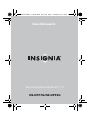 1
1
-
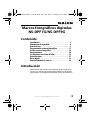 2
2
-
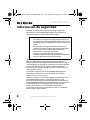 3
3
-
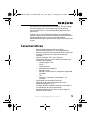 4
4
-
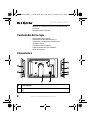 5
5
-
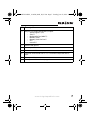 6
6
-
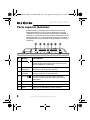 7
7
-
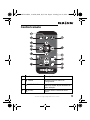 8
8
-
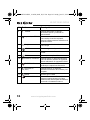 9
9
-
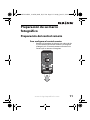 10
10
-
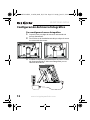 11
11
-
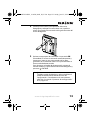 12
12
-
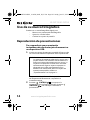 13
13
-
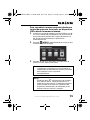 14
14
-
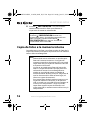 15
15
-
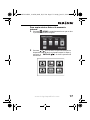 16
16
-
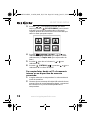 17
17
-
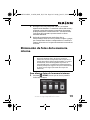 18
18
-
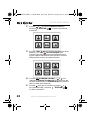 19
19
-
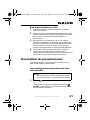 20
20
-
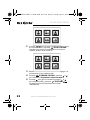 21
21
-
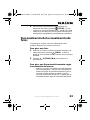 22
22
-
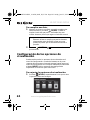 23
23
-
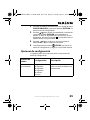 24
24
-
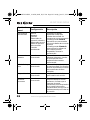 25
25
-
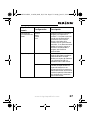 26
26
-
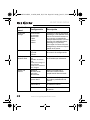 27
27
-
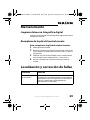 28
28
-
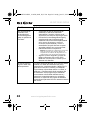 29
29
-
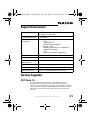 30
30
-
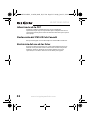 31
31
-
 32
32
-
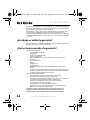 33
33
-
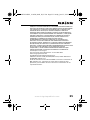 34
34
-
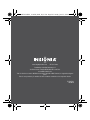 35
35
Insignia NS-DPF9G Manual de usuario
- Categoría
- Marcos de fotos digitales
- Tipo
- Manual de usuario
Artículos relacionados
-
Insignia NS-DPF3G guía de instalación rápida
-
Insignia NS-DPF8TR Manual de usuario
-
Insignia NS-DPF10PR Manual de usuario
-
Insignia NS-42E470A13A Guía del usuario
-
Insignia NS-DPF9G guía de instalación rápida
-
Insignia NS- DPF0712G Manual de usuario
-
Insignia NS-DPF0712G Manual de usuario
-
Insignia NS-DPF8TR guía de instalación rápida
-
Insignia NS-DCR30A2 Manual de usuario